Rozwiązywanie problemów – Lumens Technology Podium View MAC Instrukcja Obsługi
Strona 23
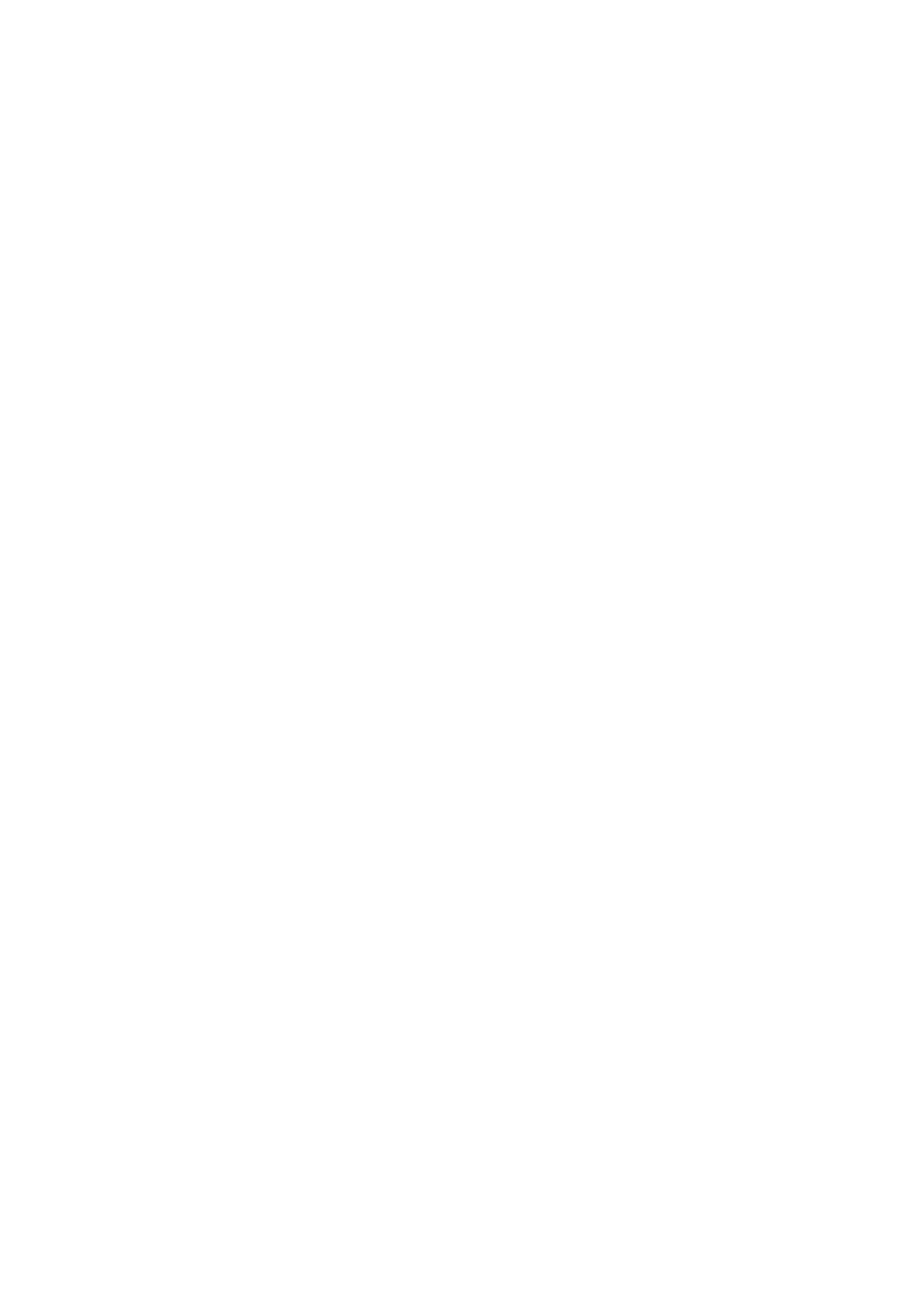
22
8. Rozwiązywanie Problemów
8.1 Pytanie: Wyświetla się czarny obraz w obrazie na żywo po ponownej instalacji
Podium View.
Rozwiązanie:
1. Usuń Podium View a następnie zrestartuj komputer.
2. Ponownie zainstaluj Podium View.
8.2 Pytanie: Po uruchomieniu Podium View, nie został wyświetlony żaden obraz a
Podium View otrzymuje informacje o błędzie:
„Limitacja systemu wideo została osiągnięta. Proszę zapoznać się z rozdziałem
rozwiązywanie i usuwanie problemów w instrukcji obsługi Podium View.”
Rozwiązanie:
1. Proszę sprawdzić czy nie zostały użyte dwa pulpity (dwa monitory) podpięte do jednego
komputera. Jeśli tak, proszę przesunąć skrót do Podium View w kolejnym monitorze
oraz uruchomić go.
2. Jeśli krok 1 nie zadziała, proszę wyłączyć drugi monitor.
3. Jeśli krok 2 nie zadziała, proszę zredukować rozdzielczość pulpitu.
4. Jeśli krok 3 nie zadziała, proszę ponownie zainstalować oprogramowanie Podium View.
8.3 Pytanie: Co należy zrobić aby używać PhotoBooth po zainstalowaniu Podium
View?
Rozwiązanie:
1. Otwórz folder Aplikacja i wprowadź „/Library/QuickTime”.
2. Wybierz „LumensWirelessDC1.component” i przenieś niniejszy plik na pulpit.
3. PhotoBooth jest gotowy do użytku.
4. Po użyciu, proszę przenieść „LumensWirelessDC1.component” z powrotem do
foldera „/Library/QuickTime”, a następnie Podium View jest gotowy do użytku.